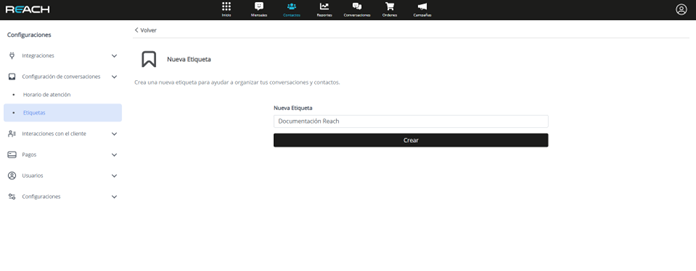Configuración de conversaciones
Configuraciones
Integraciones, pagos y usuarios queda exactamente igual estos no se modificaron. El que se modificó fue el apartado de conversaciones ya que fue el que se dividió.
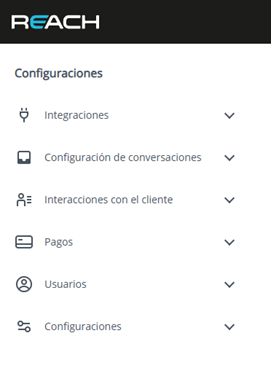
Configuración de Conversaciones
Menú de autoservicio
Utilice la opción de “Menú de autoservicio” para canalizar la atención de sus clientes y agregar acciones que faciliten la resolución de preguntas frecuentes.
-
Dentro del menú “Conversaciones” diríjase a la parte superior derecha y seleccione el ícono de perfil.
-
Seleccione > “Configuración de la cuenta”.
-
En la parte izquierda del menú seleccione > “conversaciones” > “menú de autoservicio”.
-
Dentro del primer recuadro disponible, escriba el mensaje con el cual desea saludar a los clientes de su negocio. Ejemplo:
- “Hola {first_name}, ¡Gracias por preferirnos! Es un gusto atenderte. Para tu facilidad habilitamos las siguientes opciones. Escribe el número de tu interés:
-
En el campo “Nivel superior”:
- Elija el submenú que antecede a la acción. Por ejemplo, si el menú que está configurando es “Bienvenida”, el nivel superior debe ser “Ninguno” ya que no hay ningún mensaje que preceda a esta acción.
-
En el campo “Palabras clave”:
- Seleccione cualquiera de las opciones que estén disponibles para que su cliente responda y que generarán una acción. Es importante que tome en cuenta que esta es una palabra adicional al número del nivel que asigne la plataforma, si no desea que el menú responda a ninguna palabra adicional no coloque ninguna etiqueta. Ej: “Horarios”
-
En el campo “Nombre de la opción”:
- Escriba el nombre del menú que está creando. Ej: Horarios de Atención.
-
En el campo “Mensaje de la opción”:
-
Escriba el texto que su cliente recibirá al seleccionar la opción asignada. Ejemplo:
Zona 10, Zona 11: Lunes a sábado 9:00AM a 6:00PM y domingo 10:00AM a 6:00PM.
Zona 9: Lunes a sábado 10:00AM a 6:00PM y domingo 10:00AM a 6:00PM.
-
-
En el campo “Asigna a grupo”:
- Elija el grupo (dentro de los grupos de usuarios existentes en su cuenta) al cual desea que se asigne la conversación. Ej: Al enviar comando 1, asignar esta conversación a un agente dentro del grupo “Mercadeo”.
-
En el campo “Asigna una etiqueta”:
- Asigne una etiqueta específica al recibir el comando seleccionado.
Utilice los botones a la par de cada menú para las siguientes acciones:

Para crear un nuevo menú/nivel dentro de su menú de autoservicio presione el botón “+” en la parte inferior de su pantalla.
Horarios de servicio
Los horarios de atención son fundamentales para gestionar la respuesta automática cuando tu cuenta se encuentra fuera de servicio. En esta sección, podrás personalizar tu horario de atención y el mensaje que recibirán tus clientes si te contactan fuera de ese horario.
Cómo configurar tu horario de atención
- Dentro del menú “Conversaciones”, dirígete a la esquina superior derecha y selecciona el icono de perfil.
- En el menú desplegable, elige la opción “Configuración de la cuenta”.
- En el menú “Configuración”, ubicado en el lado izquierdo de la pantalla, selecciona “Configuración de Conversaciones”.
- A continuación, elige la opción “Horario de servicio”.
- En esta sección, podrás:
- Establecer tus horarios de atención, activando o desactivando los días y ajustando las horas disponibles.
- Redactar un mensaje de respuesta automática para los clientes que te contacten fuera del horario establecido.
- Si deseas que solo el horario de atención esté activo, puedes deshabilitar el mensaje. De lo contrario, asegúrate de que la opción “Mensaje fuera de línea” esté activada mediante el interruptor ubicado en la parte superior del mensaje redactado.
- Una vez hayas configurado toda la información, haz clic en “Guardar” para aplicar los cambios.
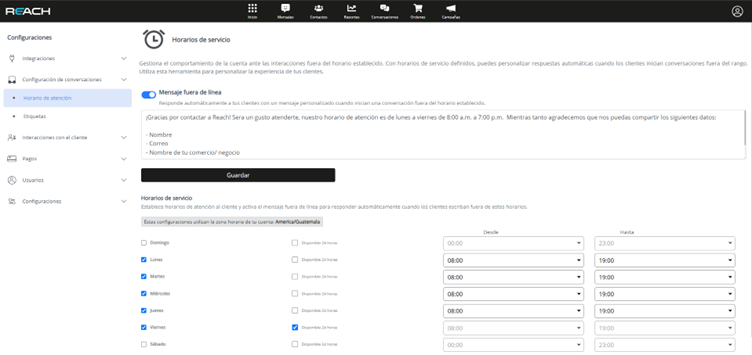
Tiempo de Espera de la Conversación
Esta función permite gestionar automáticamente las conversaciones que exceden un tiempo de espera específico. Al configurarla, garantizas una atención consistente y eficiente, optimizando las interacciones con los usuarios a través de mensajes automáticos y cierres programados.
Mensajes de Seguimiento
Puedes configurar tres mensajes automáticos como seguimiento a las conversaciones.
- Mensaje Inicial: Se activa después de un tiempo específico (por ejemplo, 10 minutos) desde la última interacción. Ejemplo de mensaje: “¿Aún estás ahí? Hemos notado que no has respondido nuestros mensajes.”
- Mensaje de Seguimiento: Se activa después de un tiempo específico, por ejemplo, 10 minutos después del mensaje inicial si el cliente no ha respondido. Permite mantener el compromiso del usuario.
- Cierre Automático: Notifica al cliente que la conversación se ha finalizado si no hay respuesta después de un tiempo adicional.
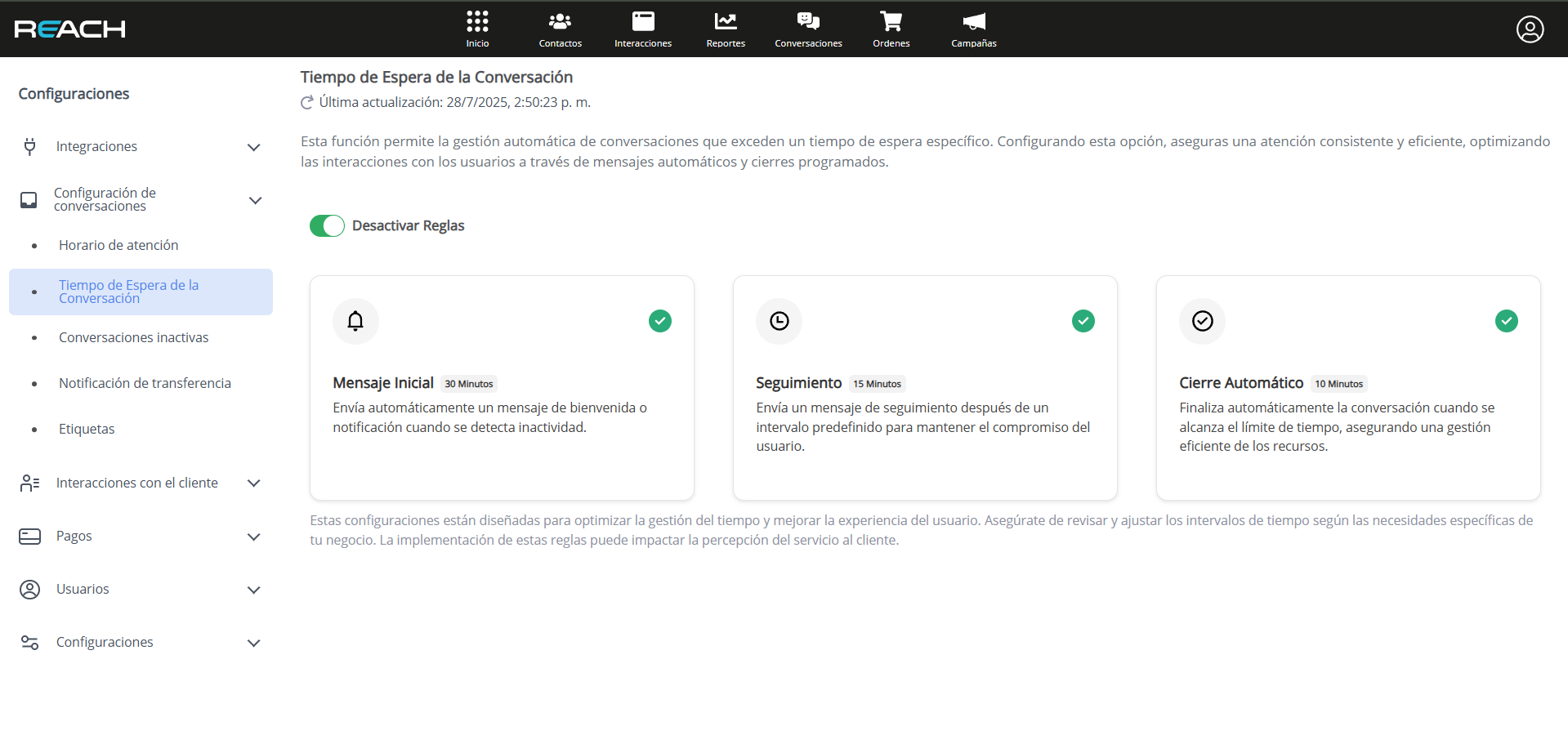
Ejemplo de Tiempos
Es importante considerar que los tiempos se suman. Por ejemplo:
- Mensaje Inicial: 10 minutos
- Mensaje de Seguimiento: 15 minutos
- Cierre Automático: 20 minutos Total: 45 minutos.
Pasos para Configurar los Mensajes de Seguimiento
- Selecciona el Tiempo de Espera: Define el tiempo que debe transcurrir para activar el mensaje (por ejemplo, 10 minutos).
- Notificación del Tiempo de Espera: Aquí escribes el mensaje que deseas enviar al cliente.
- Modo de Respuesta: Selecciona entre:
- Agente
- Bot
- Menú
- Etiquetas Adicionales: Puedes agregar una etiqueta que se coloque automáticamente con el mensaje de seguimiento.
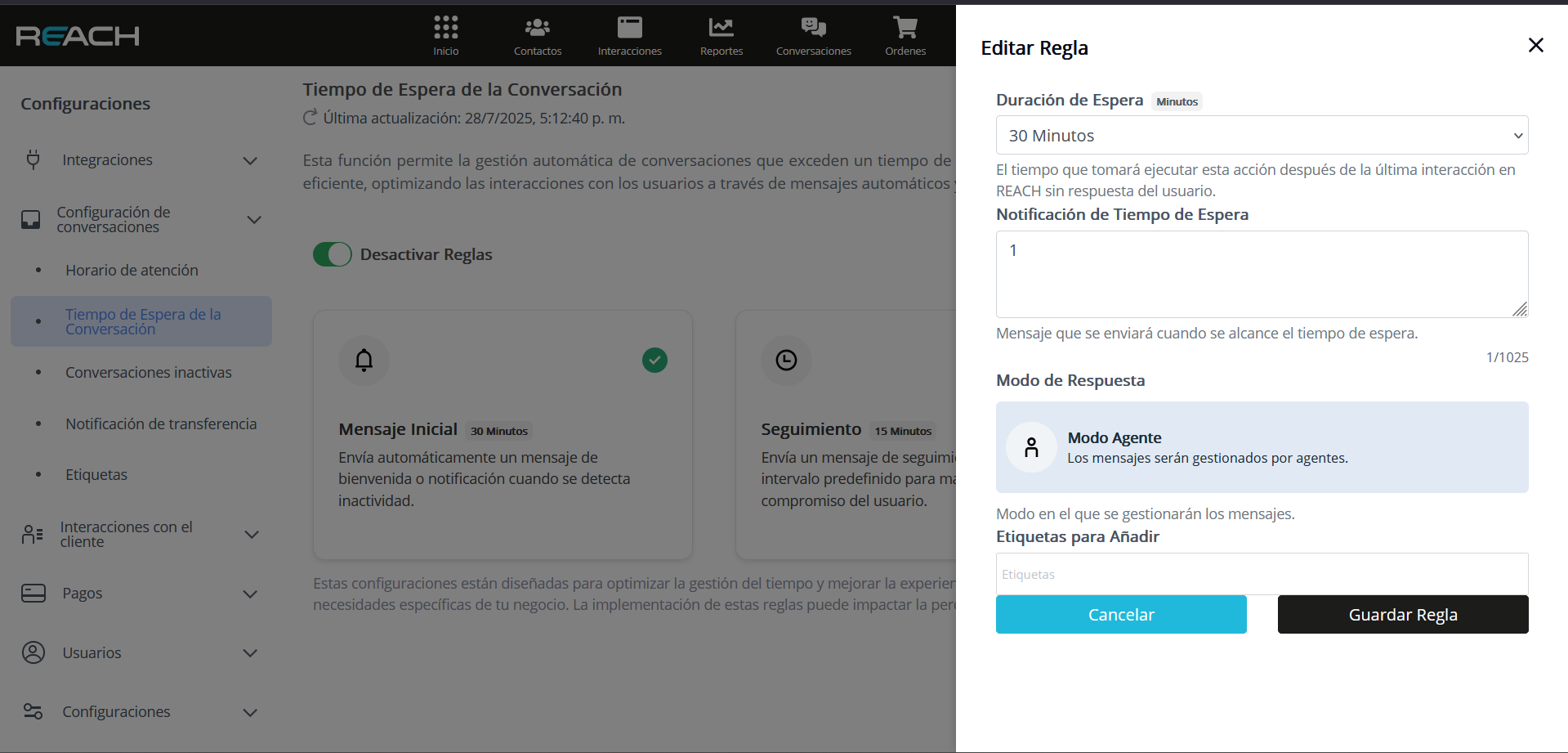
Etiquetas
En este apartado, podrás administrar las etiquetas creadas para las conversaciones en Reach. Tendrás la opción de crearlas, editarlas o eliminarlas según sea necesario.
Cómo gestionar las etiquetas:
- Dentro del menú “Conversaciones”, dirígete a la esquina superior derecha y selecciona el icono de perfil.
- En el menú desplegable, elige la opción “Configuración de la cuenta”.
- En la sección “Configuración”, ubicada en el lado izquierdo de la pantalla, selecciona “Configuración de Conversaciones”.
- Luego, selecciona “Etiquetas”, donde se mostrará la pantalla del administrador de etiquetas.
- Haz clic en el botón “Crear” e ingresa el nombre de la etiqueta que deseas agregar.
- Para editar o eliminar una etiqueta, utiliza las opciones disponibles en el lado derecho del listado de etiquetas.
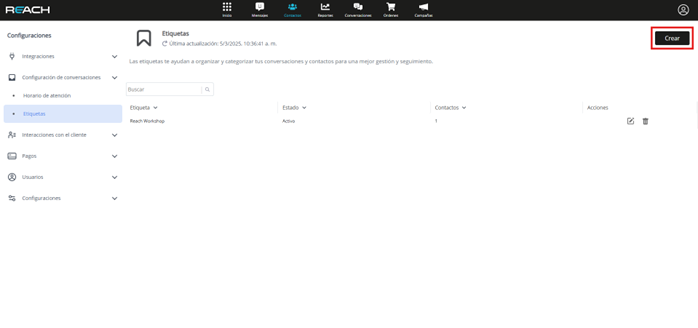
Ejemplo